۳ روش عالی برای حذف صدا از ویدئو در اندروید
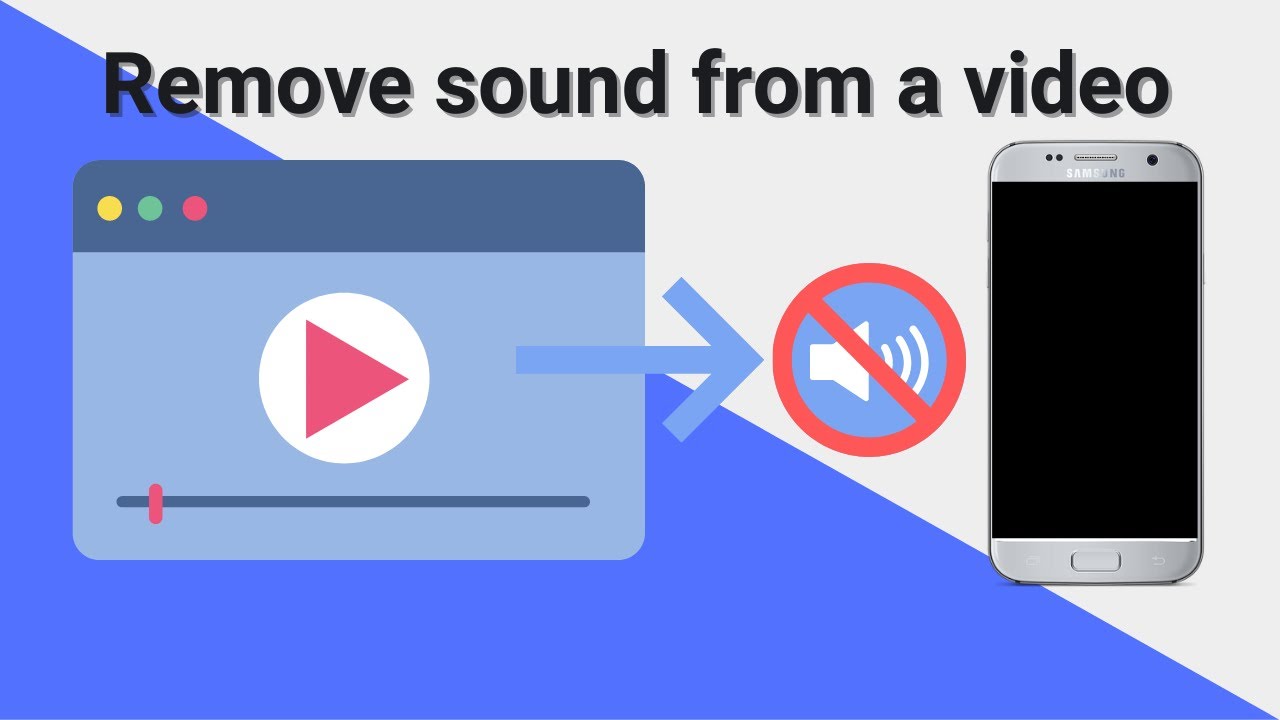
ممکن است از نظر شما حذف صدا از ویدئو پیچیده باشد، اما اینطور نیست؛ شما میتوانید این کار را مستقیم از طریق گوشی اندروید خود در چند مرحله انجام دهید.
به گزارش ایستاتگ و به نقل از techwiser، در این پست، سه روش ساده برای حذف صدا از ویدئو در گوشی اندروید را به شما آموزش میدهیم.
از Google Photos برای حذف صدا از ویدئو کمک بگیرید
Google Photos بهترین برنامه گالری در اندروید است. این برنامه مملو از ویژگیهای مختلف برای ویرایش عکس و فیلم است. علاوه بر این به شما امکان میدهد به راحتی صدا را از یک ویدیو حذف کنید.
برای این کار از مراحل زیر استفاده کنید:
- Google Photos را در گوشی خود باز کرده و ویدئویی که میخواهید صدا آن را حذف کنید را انتخاب نمایید.
- روی گزینه Edit در پایین ضربه بزنید تا ویدیو در ویرایشگر ویدیوی Google Photos باز شود. سپس در تب Video، روی نماد بلندگو ضربه بزنید تا صدا حذف شود.
- در نهایت، روی دکمه ذخیره در گوشه سمت راست پایین ضربه بزنید.
Google Photos ویدیوی شما را بدون صدا به صورت یک فایل جداگانه ذخیره میکند.
از برنامه Samsung Gallery برای حذف صدا استفاده کنید
اگر گوشی سامسونگ گلکسی دارید، میتوانید به جای Google Photos از برنامه پیشفرض گالری سامسونگ استفاده کنید. برنامه گالری سامسونگ نیز تعداد زیادی ابزار ویرایش ویدیو را در خود جای داده است. در اینجا نحوه استفاده از این برنامه برای حذف صدا از ویدئو ذکر شده است.
- برنامه گالری را در گوشی سامسونگ خود باز کنید و به ویدیوی مورد نظر بروید.
- روی نماد مداد در پایین برنامه ضربه بزنید تا ویدیوی در ویرایشگر باز شود.
- سپس روی نماد بلندگو در گوشه سمت چپ پایین ضربه بزنید و از نوار لغزنده صدای ویدیو را تا انتها کم کنید.
نکته: یکی از مزایای مهم برنامه گالری سامسونگ نسبت به Google Photos این است که این برنامه به شما امکان میدهد که یک صدای دیگر در ویدیوی خود جایگزین کنید.
برای این کار، روی گزینه Add background music ضربه بزنید و از یک فایل صوتی در گوشی خود استفاده کنید.
- در نهایت روی Save as copy در گوشه سمت راست بالا ضربه بزنید تا ویدیوی به صورت یک فایل جداگانه ذخیره شود.
علاوه بر حذف صدا، ویرایشگر ویدیو در سامسونگ همچنین به شما این امکان را میدهد ویدیوها را برش دهید و بچرخانید.
از برنامه Canva برای حذف صدا از ویدیو استفاده کنید
Canva یک ابزار طراحی رایج است که به تازگی محبوب شده است. چه بخواهید یک لوگو ایجاد کنید، چه پستهای زیبا در اینستاگرام ویرایش کنید، Canva همه آپشنهای لازم را ارائه میدهد.
بنابراین، اگر نمیخواهید از برنامه گالری داخلی استفاده کنید یا گزینههای بیشتری نیاز دارید، میتوانید از برنامه Canva در تلفن خود برای حذف صدا از ویدیو استفاده نمایید. در اینجا روش استفاده از آن ذکر شده است:
- برنامه Canva را در اندروید دانلود و نصب کنید. با استفاده از حساب گوگل یا فیس بوک وارد سیستم شده و به تمام مجوزهای برنامه اجازه دهید.
- در گالری گوشی، ویدیویی را که میخواهید صدای آن را حذف کنید، باز کنید. روی نماد اشتراکگذاری در پایین ضربه زده و Canva را از برگه اشتراکگذاری انتخاب نمایید.
- اندازه دلخواهی را برای ویدیو انتخاب نمایید و روی علامت سمت راست در بالا ضربه بزنید. با این کار ویدیو در ویرایشگر ویدیوی Canva باز میشود.
- روی ویدیوی ضربه بزنید. در این مرحله چند گزینه را در پایین مشاهده میکنید. در میان این گزینهها اسکرول کرده و روی Volume ضربه بزنید.
- برای حذف کامل صدای ویدیوی خود، کلید Volume را خاموش کنید. همچنین، میتوانید از نوار لغزنده برای کاهش صدا به میران دلخواه استفاده کنید.
- روی نماد صادرات در گوشه بالا سمت راست ضربه بزنید و از منوی ظاهر شده گزینه Download را انتخاب کنید.
- از منوی کشویی زیر گزینهٔ File type استفاده کرده و روی Download ضربه بزنید.
چند لحظه صبر کنید تا Canva ویدیوی ویرایش شده شما را ذخیره کند.
علاوه بر اندروید، میتوانید از برنامه Canva برای حذف صدا از ویدیوها در آیفون یا رایانه شخصی نیز استفاده کنید.
علاوه بر روشهای ذکر شده در بالا، میتوانید از یک برنامه ویرایش ویدیوی اختصاصی مانند InShot نیز برای حذف صدا از ویدیو در اندروید استفاده کنید.
اگر دوست ندارید یک اپلیکیشن دانلود کنید؛ حتی میتوانید از وب سایتی مانند AudioRemover برای این کاراستفاده کنید. با این حال، لازم است ویدیوی خود را در سرور آن وب سایت آپلود کنید.
بنابراین برای ایمنی بیشتر به شما توصیه میکنیم از برنامههای داخلی گوشی خود استفاده نمایید و یا یک اپلیکیشن نصب کرده و از آن کمک بگیرید.
